Win10怎么新建快速启动工具栏?
来源:pe吧 作者:Bill 发布于:2018-10-16 10:28:47 浏览:1985
对于一些已经习惯使用快速启动工具栏的用户来说,能够给他们在使用电脑的时候带来不少的便利,因为他们长期都是在使用win7系统,对于win7系统怎么设置快速启动工具栏就再熟悉不过了,但是换了win10之后,应该怎么新建快速启动工具栏?
方法/步骤:
1、在任务栏空白处点击鼠标右键选择“工具栏”—“新建工具栏”;
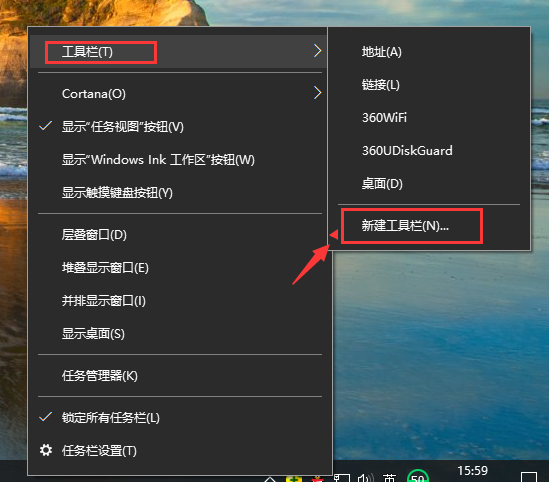
2、在文件夹里面输入这个路径:%userprofile%\AppData\Roaming\Microsoft\Internet Explorer\Quick Launch 然后点击“选择文件夹”;
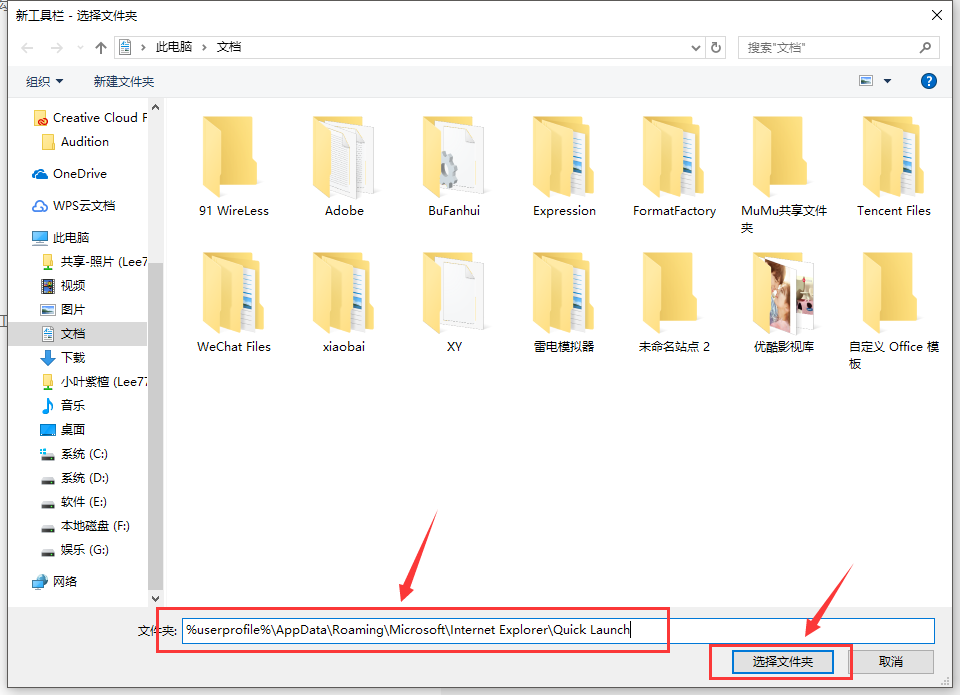
3、在任务栏上空白处右键,取消勾选锁定所有任务栏;
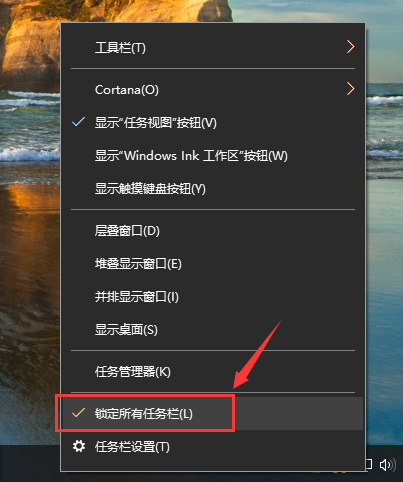
4、然后在Quick Launch的位置往左边移动,移动完成后,在“Quick Launch”上单击右键,把“显示文本”和“显示标题”的勾全部去掉,最后把任务栏往左边移动到合适位置,然后在任务栏单击右键,勾选“锁定任务栏”即可;
移动前:![]()
移动后:
以上就是Win10怎么新建快速启动工具栏的方法步骤,希望能帮助到大家。要想了解更多windows资讯,请继续关注PE吧。
推荐使用总裁团队旗下功能强大的封装产品
驱动工具 驱动总裁
一键重装 PE吧装机助理



